こんにちは!どこでもパソコン教室 四日市です。
今回の授業は、Word・Excel・PowerPointで使える『日付の挿入方法』4種類と、日付がズレてしまう原因にもなる、💻パソコンの『日付と時刻の修正方法』を解説します!
- 「日付と時刻」ダイアログボックス
- オートコンプリート機能
- TODAY関数
- ショートカットキー

WordやExcelで“今日の日付”を入れたいだけなのに、毎回やり方が違って混乱します…。
もっと簡単にできる方法 ってないんですか?

ありますよ♪ 実は“日付の挿入”には、アプリごとに便利な機能があるんです。
例えばExcelなら関数、Wordならショートカットキーなど、それぞれに合った方法を使えば、手入力の手間もミスも減らせます。

でも、どの方法を使えばいいのか分からなくて…

大丈夫です。今回の授業では、初心者の方でも迷わず使える『日付の挿入方法』を4種類、図解付きで丁寧に解説しています。
さらに、💻パソコンの“日付と時刻の設定”がズレていると、せっかくの挿入も台無しになるので、そこも一緒に確認しましょう。

なるほど…!日付って“いつ”を伝える大事な情報ですもんね。

そうなんです。“5W2H”の中でも“When(いつ)”は、信頼される文書づくりの基本。
正しく・簡単に・自信を持って日付を扱える ようになれば、資料作成の質もぐんと上がりますよ。

それなら、ちゃんと覚えておきたいです!

ぜひ最後までご受講くださいね。
今日からあなたも“日付入力の達人”です♪
Word / ワード で日付の挿入
「日付と時刻」ダイアログボックスの6項目
Wordで日付の挿入をするには、[挿入]タブにある[日付と時刻]ボタンを🖱クリックして表示される「日付と時刻」ダイアログボックスで、任意の表示形式に設定できます。
- 次の箇所を順に🖱クリックします。
●「挿入」タブ ➡「テキスト」グループ ➡[日付と時刻]
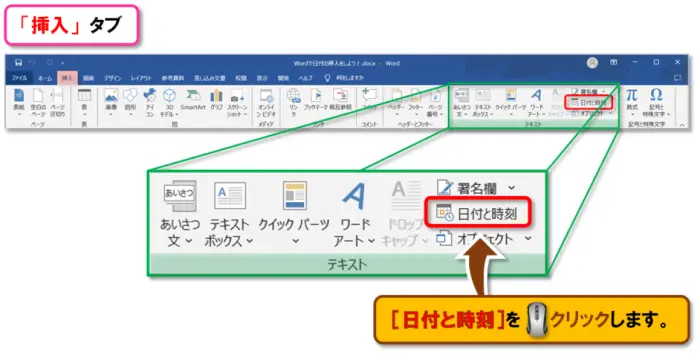
- 「日付と時刻」ダイアログボックスが表示されます。
6項目ありますので、任意の表示形式に設定しましょう。
設定後[OK]を🖱クリックすると日付が入力されます。
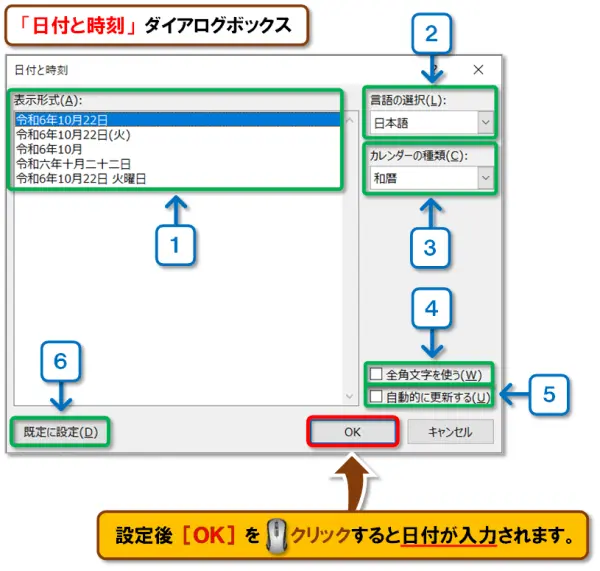
項目 内容 1 表示形式 挿入できる表示形式が、プレビュー表示されます。 2 言語の選択 「日本語」と「英語(米国)」の2種類あります。 3 カレンダーの種類 「和暦」と「グレゴリオ暦」の2種類あります。 4 全角文字を使う 「✓」チェックを入れると、数字が全角になります。 5 自動的に更新する 「✓」チェックを入れると、ファイルを開いたときの現在日時となります。 6 既定に設定 気に入った表示形式を、規定の日付形式に設定します。
「言語の選択」と「カレンダーの種類」の組み合わせ3種類
「日付と時刻」ダイアログボックスの設定で、「言語の選択」と「カレンダーの種類」の組み合わせで出来る、表示形式3種類を見ていきましょう!
言語:日本語/カレンダーの種類:和暦
和暦の表示に、曜日が付いていたり、漢数字もあります。
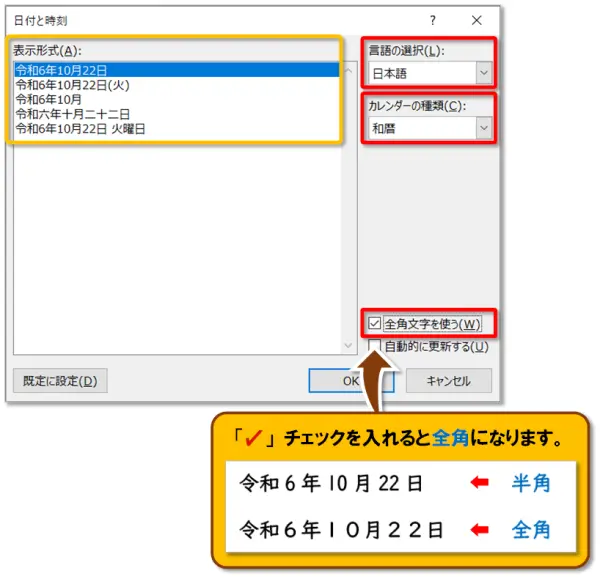
言語:日本語/カレンダーの種類:グレゴリオ暦
西暦の表示に、曜日が付いていたり、漢数字もあります。
さらに、時刻の表示もあります。
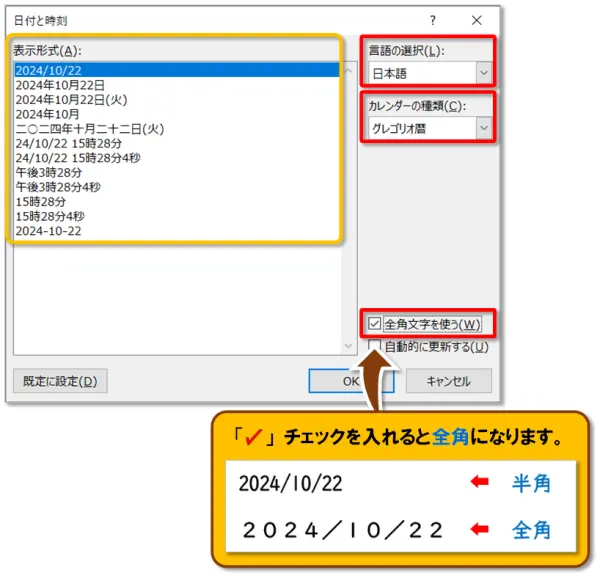
言語:英語(米国)
西暦の表示が一番右となっているのが特徴です。
曜日や時刻の表示もあります。
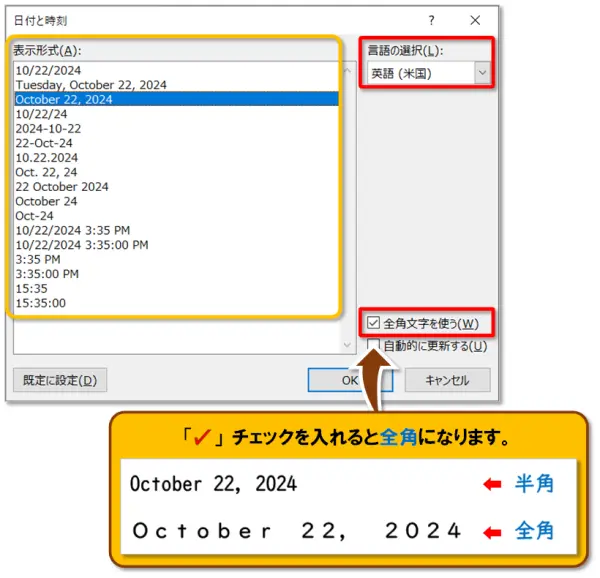
「オートコンプリート機能」で日付の挿入
オートコンプリートとは、日本語で「自動補完」といいます。
文字を入力中に、私たちが、次に入力したいであろう文字を推測してくれる便利機能です!🕵
● 現在の元号『令和』と入力して Enterキーを押すと、ポップアップに「令和○年○月○日(Enterを押すと挿入します)」と表示され、メッセージのとおり Enterキーを押すと「令和○年○月○日」と入力されます。
※○には、文字入力している現在の日付が入ります。
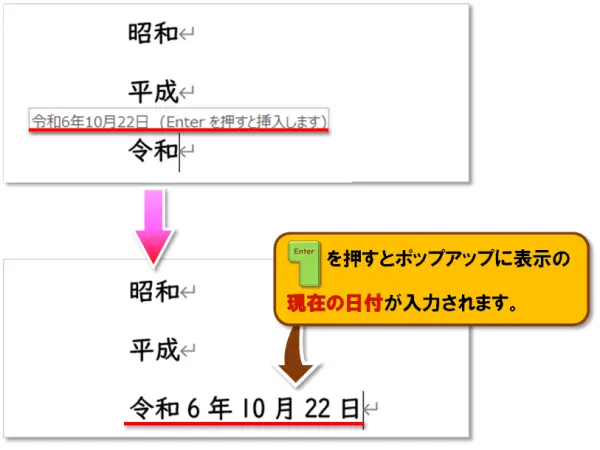
● 現在の西暦『○○○○年』と入力して Enterキーを押すと、ポップアップに「○○○○年○月○日(Enterを押すと挿入します)」と表示され、メッセージのとおり Enterキーを押すと「○○○○年○月○日」と入力されます。
西暦を半角で入力すると日付全体が半角に、全角で入力すると日付全体が全角になります。
※○には、文字入力している現在の日付が入ります。
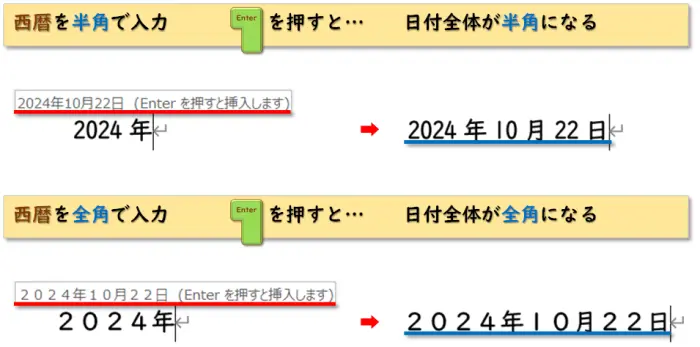
Word:日付の挿入の「ショートカットキー」
日付の挿入の〝裏技〟 👉ショートカットキーをご紹介します!
時刻:Alt+Shift+T ➡ 午前(午後)○時○分
※○には、文字入力している現在の日付が入ります。
ショートカットキーで入力される表示形式は、「日付と時刻」ダイアログボックスで「規定に設定」されている表示形式*で入力されます。
*このページ上項目『「日付と時刻」ダイアログボックスの6項目』をご参照ください
初期状態(未設定)の場合は、上記の表示形式で日付と時刻が入力されます。
Excel / エクセル で日付の挿入
「TODAY関数」で日付の挿入をする
Excelで日付の挿入をするには、「TODAY関数」を使用すると便利です。
難しいと思われがちな関数の中でも、最もシンプルな関数の一つです!
- 日付を挿入したいセル(今回はA1)を、🖱クリックしてアクティブセル*にします。
*アクティブセルとは…セルの中でも選択されて入力できる状態のセルです - [関数の挿入]ボタンを🖱クリックします。
- 「関数の挿入」ダイアログボックスが表示されます。
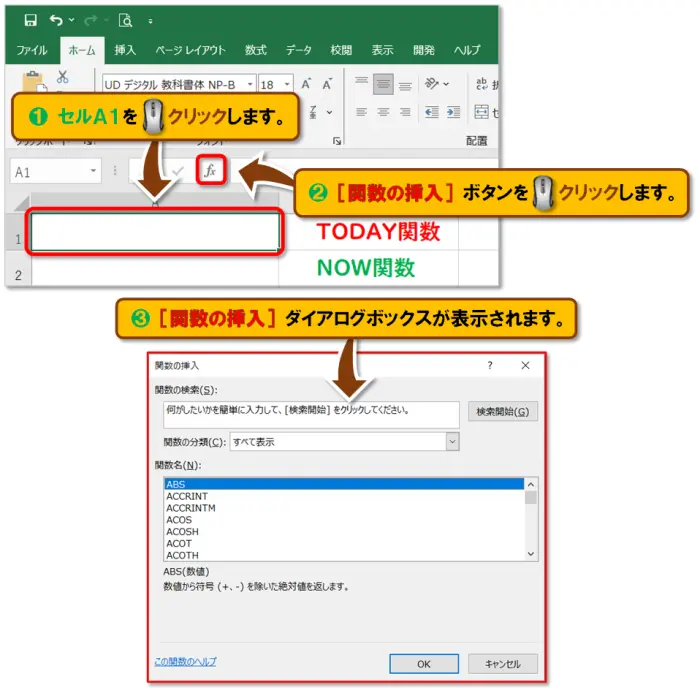
- 「関数の分類」の[∨]を🖱クリックして、「日付/時刻」を選択します。
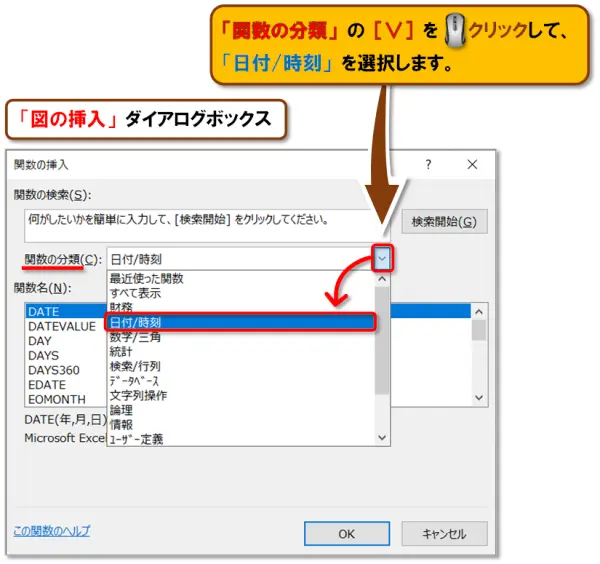
- 「関数名」に「日付/時刻」に分類される関数が、アルファベット順に一覧で並びます。
その一覧の中から「TODAY」を🖱クリックで選択して、[OK]ボタンを🖱クリックします。
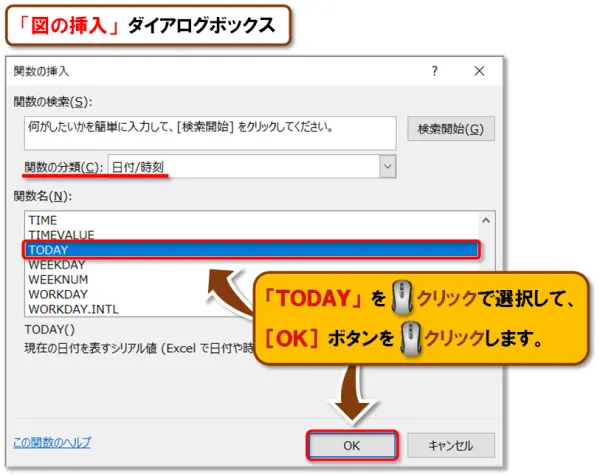
- 「関数の分類」ダイアログボックスが表示されます。
関数の引数とは、数式のカッコ「( )」の中にある、関数へ値を受け渡すものです。
TODAY関数に引数は必要ありませんので、このまま[OK]を🖱クリックします。
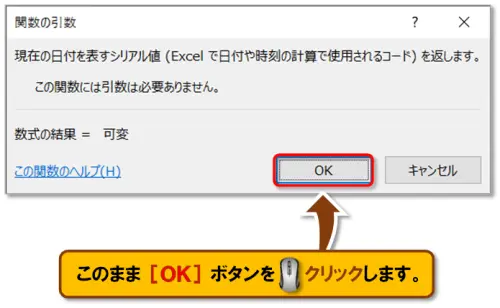
- 日付の挿入ができました!
同じ手順で、使用する関数を「NOW関数」にすると、日付に時刻も入ります。
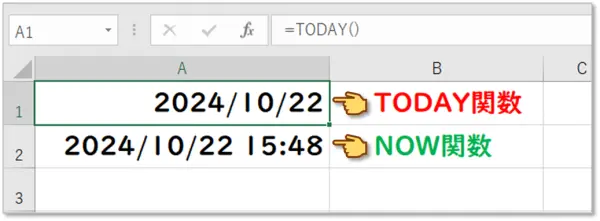
「IF関数」を解説しています!
Excel:日付の挿入の「ショートカットキー」
日付の挿入のショートカットキーをご紹介します!
時刻:Ctrl+:(コロン) ➡ ○○:○○
※○には、文字入力している現在の日付が入ります。
記号のショートカットキーを集めました。
Excel:日付の「表示形式を変更」する方法
日付の表示形式を変更したいときは、「セルの書式設定」ダイアログボックス ➡「表示形式」タブで設定します。
- 表示形式を変更したいセルを🖱右クリックします。
- 表示されたコンテキストメニューの中にある、「セルの書式設定」を🖱クリックで選択します。
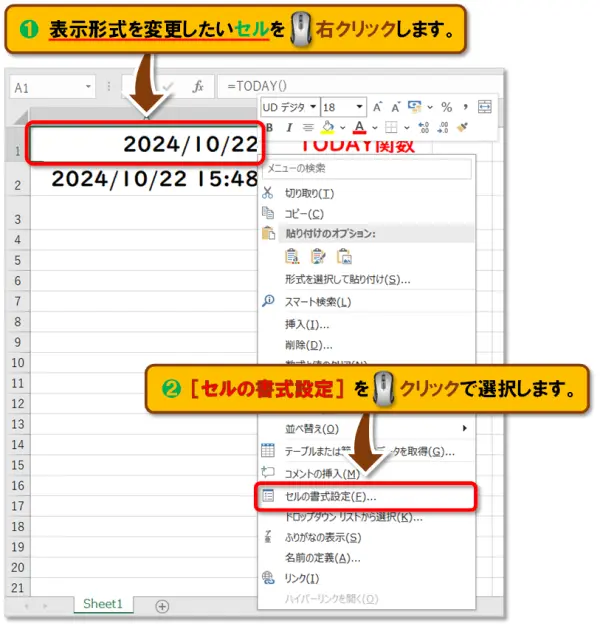
- 「セルの書式設定」ダイアログボックスが表示されます。
「表示形式」タブ内にあります5項目で設定します。
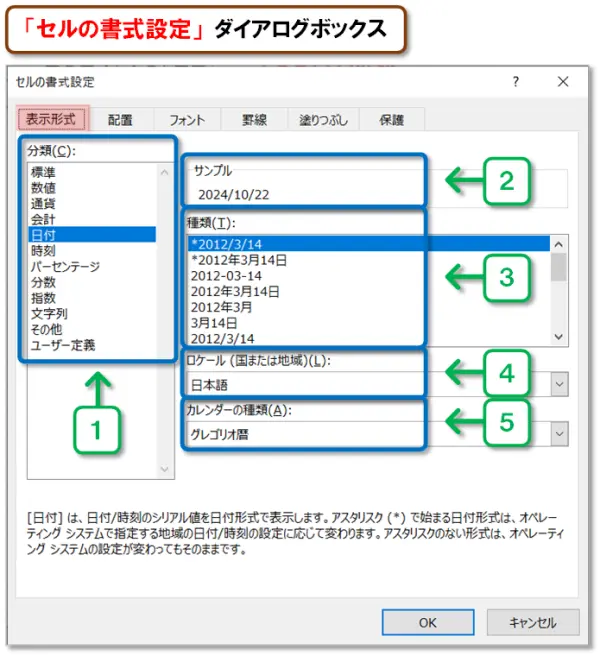
項目 内容 1 分類 表示形式の設定をしたい分類を選択します。
今回は「日付」です。2 サンプル 設定した内容がプレビュー表示されます。 3 種類 既存の表示形式の種類です。
分類を「ユーザー定義」にすると、自分で作成もできます。4 ロケール
(国または地域)約270の国または地域から選択できます。 5 カレンダーの種類 「和暦」と「グレゴリオ暦」の2種類あります。
PowerPoint / パワーポイント で日付の挿入
PowerPointで日付の挿入をするには、[挿入]タブにある「日付と時刻」を🖱クリックして表示される、「ヘッダーとフッター」ダイアログボックスで設定できます。
- 次の箇所を順に🖱クリックします。
●「挿入」タブ ➡「テキスト」グループ ➡[日付と時刻]
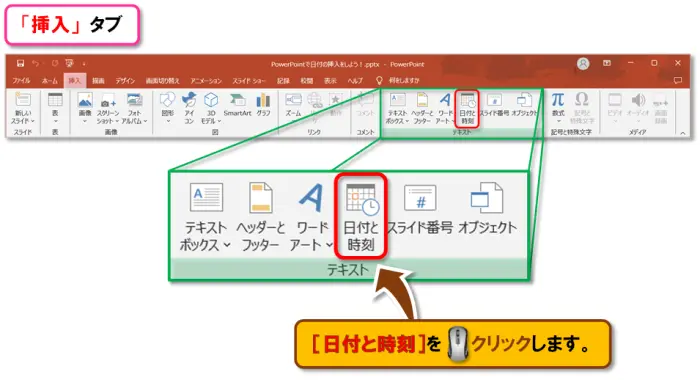
- 「ヘッダーとフッター」ダイアログボックスが表示されます。
2つのタブがあり、それぞれに日付と時刻の挿入と設定ができます。
●「スライド」タブ……スライドに日付と時刻の挿入
●「ノートと配布資料」タブ……ノート表示・配布資料に日付と時刻の挿入
「ヘッダーとフッター」ダイアログボックスで設定できる内容は9項目あります。
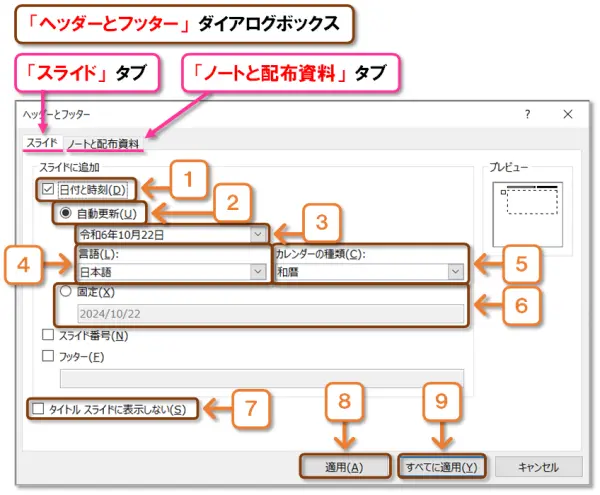
項目 内容 1 日付と時刻 「✓」チェックを入れると、日付と時刻の設定ができるようになります。 2 自動更新 ◉チェックを入れると、ファイルを開くたびに現在日時に更新されます。 3 表示形式の選択 既存の表示形式の一覧から選択できます。
下記4「言語」と、5「カレンダーの種類」によって一覧の内容が変わります。4 言語 「日本語」と「英語(米国)」の2種類あります。 5 カレンダーの種類 「和暦」と「グレゴリオ暦」の2種類あります。 6 固定 ◉チェックを入れると、ここで設定した「日付と時刻」の表示が固定されます。 7 タイトルスライドに
表示しない設定した内容を、タイトルスライドには表示しないようにします。 8 適用 設定した内容を、表示中のスライドのみに適用します。 9 すべてに適用 設定した内容を、すべてのスライドに適用します。
- 設定をすると、次の箇所で日付と時刻の表示確認ができます。
●「表示」タブ ➡「プレゼンテーションの表示」グループ
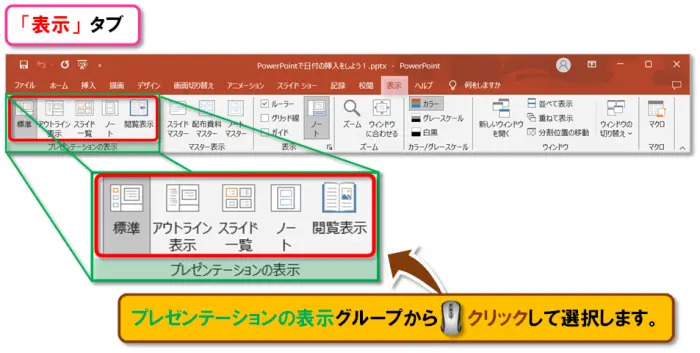
<例>プレゼンテーションの表示:標準
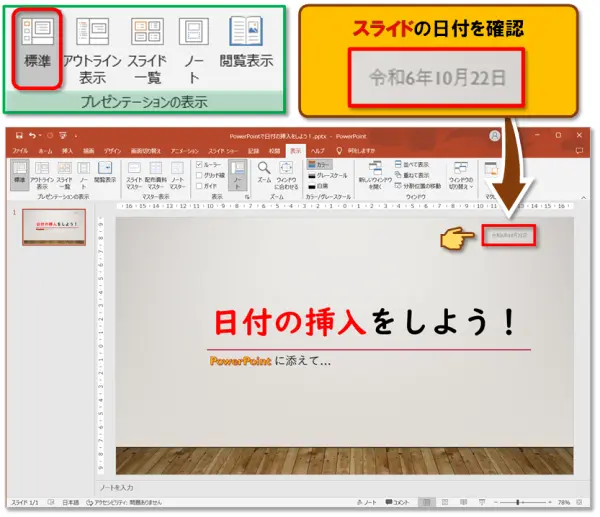
<例>プレゼンテーションの表示:ノート
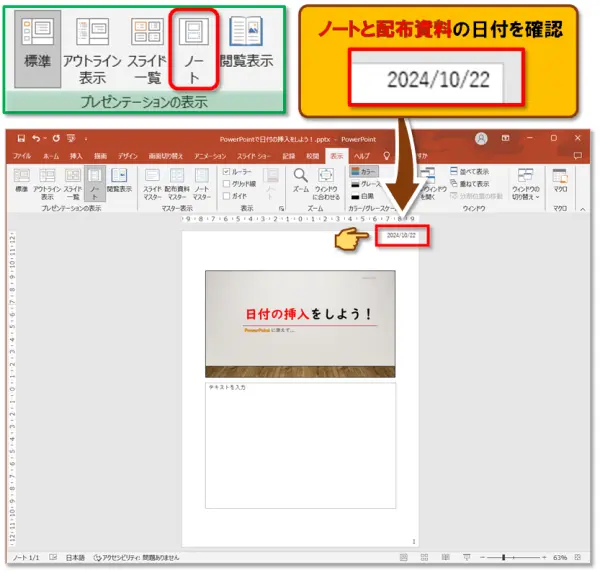
PowerPoint:日付の挿入の「ショートカットキー」
日付の挿入のショートカットキーをご紹介します!
WordとExcelは日付や時刻を直接入力しますけれども、PowerPointはダイアログボックスを表示します。
Alt+Shift+D or Alt+Shift+T ➡「日付と時刻」ダイアログボックスを表示 ● プレースホルダーやテキストボックスに「|」カーソルが入っていないとき
Alt+Shift+D or Alt+Shift+T ➡「ヘッダーとフッター」ダイアログボックスを表示
パソコンの「日付と時刻の修正方法」
挿入される日付は、💻パソコンの「日付と時刻の設定」からの情報です。
画面右下の通知領域(タスクトレイ)に、時計とカレンダーがあります。
時計とカレンダーの情報が間違っている場合、挿入される日時も間違ってしまうということです。
次の箇所で💻パソコンの日付と時刻の設定・修正ができます。
- 通知領域(タスクトレイ)にある、時計とカレンダーを🖱クリックします。
- 表示された時計とカレンダーの左下「日付と時刻の設定」を🖱クリックします。
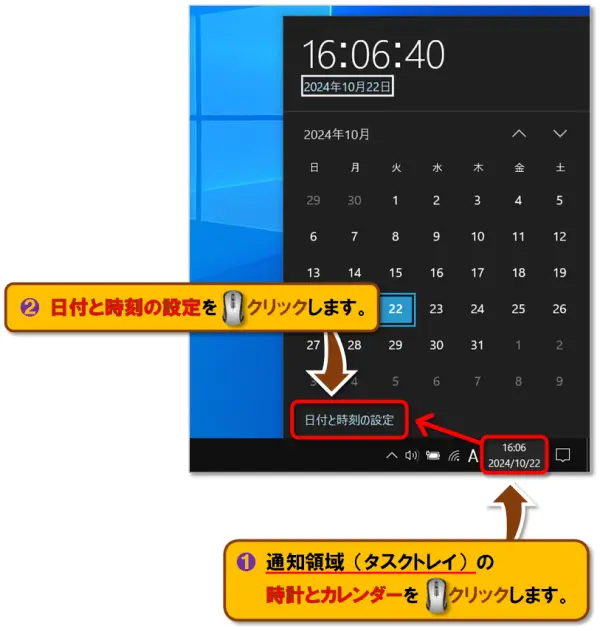
- 「日付と時刻」の設定画面が表示されます。
手動で設定・変更する場合
1⃣「時刻を自動的に設定する」を、🖱クリックで[オフ]にします。
※通常は[オン]にしておきましょう。
2⃣「日付と時刻を手動で設定する」の「変更」を🖱クリックします。
3⃣「日付と時刻変更」ダイアログボックスが表示されて、手動で設定・変更できるようになります。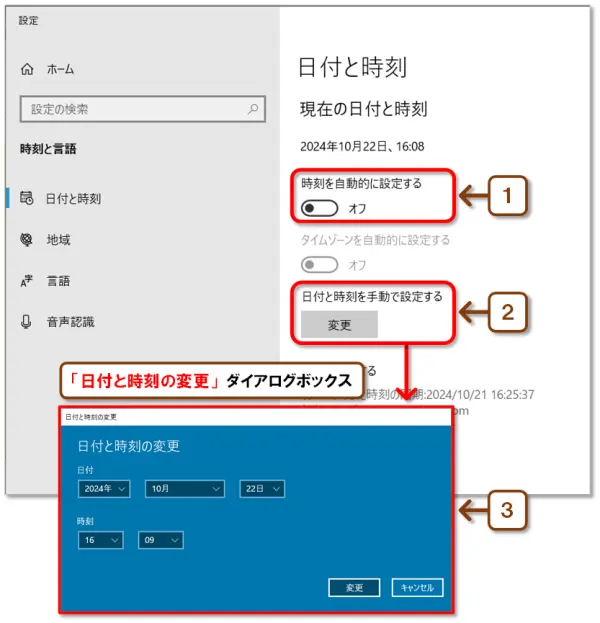
- タイムゾーンがお住まいの地域になっているか確認しましょう。
日本にお住いの場合は、「大阪、札幌、東京」にします。
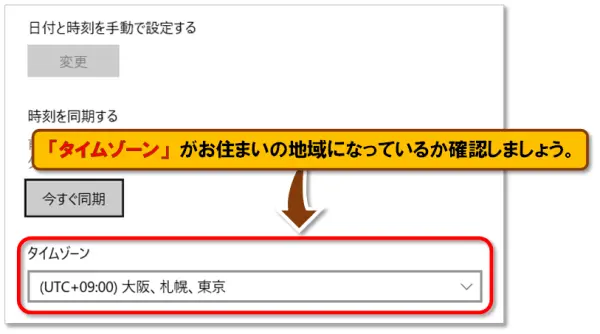
Windowsキー+Bの授業です。
まとめ:日付入力は「伝わる資料」の第一歩
今回の授業は、Word・Excel・PowerPointで使える『日付の挿入方法』4種類と、日付がズレてしまう原因にもなる、💻パソコンの『日付と時刻の修正方法』を解説しました!
Word・Excel・PowerPointそれぞれに合った日付の挿入方法を知ることで、資料作成の効率と正確さがぐんとアップします。
今回ご紹介した4つの方法(ダイアログボックス・オートコンプリート・TODAY関数・ショートカットキー)を使いこなせば、手入力の手間やミスを減らし、より伝わる文書が作れるようになります。
また、💻パソコン本体の「日付と時刻の設定」がズレていると、せっかくの挿入も台無しに。
正しい設定方法もあわせて学ぶ ことで、安心して日付を扱えるようになります。
「いつ」を正しく伝えることは、ビジネス文書の信頼性にもつながります。
ぜひ今回の内容を活用して、あなたの資料作成スキルを一歩レベルアップさせてくださいね♪
😄ご受講お疲れさまでした!
電波で時刻を自動調整してくれるので、パソコンの日時設定確認にも安心です。
• 見やすい大型液晶&シンプル操作
文字が大きく、ボタンもわかりやすいので、初心者や高齢の方にも使いやすい設計です。
• 温度・湿度表示付きで教室環境にも◎
快適な学習空間づくりにも役立ち、季節の変わり目にも重宝します。

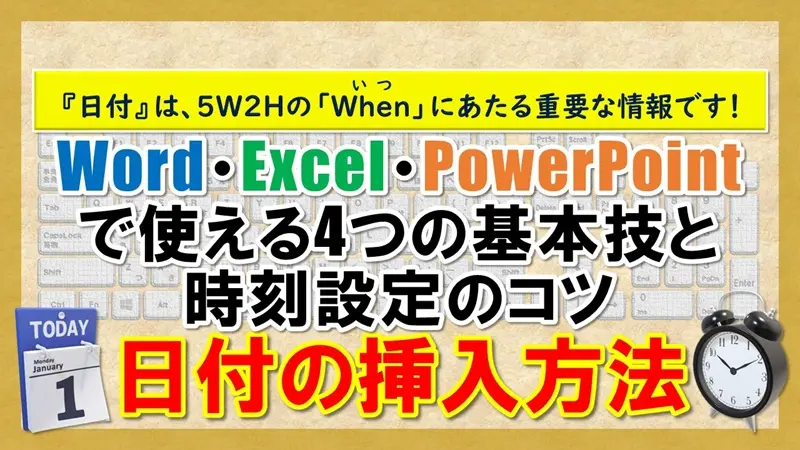


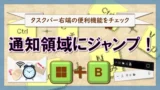


コメント